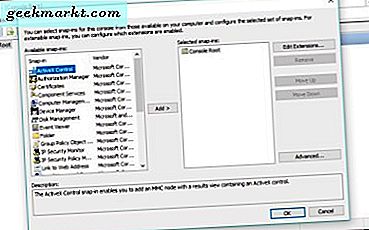
Apa itu mmc.exe dan apa fungsinya? MMC adalah Microsoft Management Console adalah program Administrator dalam Windows yang memungkinkan akses ke alat-alat canggih untuk mengelola desktop dan server. Ini bukan untuk pingsan hati meskipun karena beberapa alat memungkinkan Anda menyelami kedalaman di inti Windows.
Microsoft Management Console awalnya bagian dari sistem operasi server Windows tetapi akhirnya dimasukkan dalam OS desktop Windows. Ini adalah kerangka kerja di mana Anda dapat menambahkan aplikasi panggilan snap-in. Fitur penawaran snap-in yang memungkinkan Anda untuk melakukan tugas, mengelola desktop dan server dan berbagai hal lainnya.
Pengguna desktop Windows yang khas tidak akan membutuhkan alat ini tetapi jika Anda menjalankan beberapa perangkat Windows di jaringan, mereka mungkin berguna.
Bagaimana cara mengakses MMC
Jika Anda pengguna Windows 10 Pro, Anda dapat mengakses Konsol Manajemen Microsoft dengan mudah.
- Ketik atau sisipkan 'mmc' ke dalam kotak Search Windows / Cortana. Jendela konsol akan muncul tetapi akan kosong.
- Pilih File dan Tambah atau Hapus Snap-in.
- Klik dua kali snap-in untuk menambahkannya ke konsol mmc Anda.
Ada berbagai snap-in yang memungkinkan Anda untuk melakukan berbagai tugas pada komputer lokal atau jarak jauh. Saya cenderung menggunakan Device Manager, Event Viewer, Kinerja dan Manajemen Disk snap-in. Sementara semua ini tersedia melalui Control Panel, semuanya berada di tempat yang sama dalam MMC. Ini membuat pengelolaan dan pemecahan masalah menjadi sangat sederhana.
Snap-in MMC lain yang bermanfaat termasuk Layanan, Penjadwal Tugas, Manajemen Komputer, dan Editor Kebijakan Grup. Jarak tempuh Anda mungkin bervariasi. Ada juga beberapa snap-in terkait IP jika Anda mengelola jaringan.
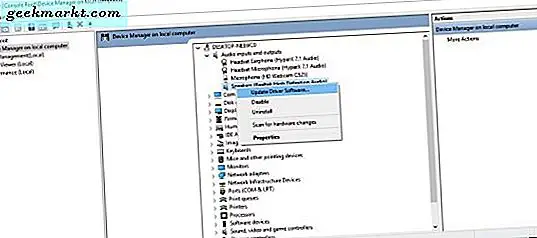
Bagaimana cara menggunakan MMC
Mari kita gunakan contoh. Katakanlah Anda ingin mengelola komputer ibumu dalam keadaan berikutnya tetapi tidak ingin mengunjunginya setiap kali dia menelepon dengan masalah komputer. Anda dapat mengatur MMC untuk mengakses komputernya melalui alamat IP. Setelah Anda memiliki izin mengatur Anda dapat menggunakan MMC untuk memeriksa Event Viewer, Device Manager dan elemen lain dari komputernya. Semua dari jendela MMC tunggal.
MMC akan mengumpulkan dan menyusun data dari PC lokal atau jarak jauh dan menampilkannya dalam snap-in yang sesuai. Jika Anda menggunakan snap-in Device Manager, Anda dapat melakukan tugas-tugas biasa. Jadi dalam contoh Ibu, saya dapat memeriksa Peraga Peristiwa untuk mencari tahu apa yang salah dengan komputernya dan kemudian menggunakan Pengelola Perangkat untuk memperbarui driver atau memaksa memuat ulang perangkat tertentu. Semua seolah-olah saya ada di sana di depan PC.
Itu bukan satu-satunya cara untuk menggunakan MMC tetapi Anda mendapatkan ide.
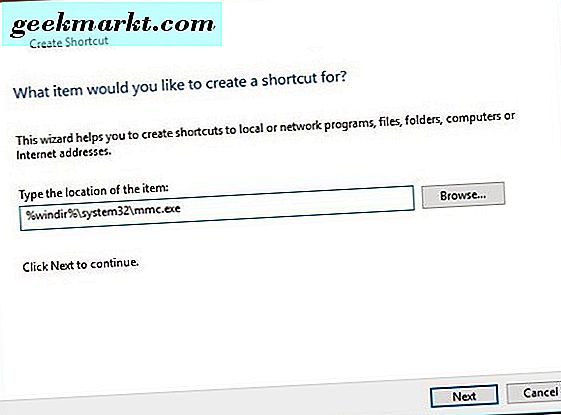
Buat pintasan desktop untuk MMC
Meskipun Anda dapat dengan mudah mengakses MMC dari Search, memiliki shortcut desktop sangat berguna.
- Klik pada ruang kosong di desktop Anda dan pilih New.
- Pilih Pintasan dan ketik atau tempel '% windir% \ system32 \ mmc.exe'.
- Pilih Berikutnya dan berikan pintasan nama jika Anda suka. Kemudian tekan Finish.
Pintasan ini akan berfungsi seperti yang lainnya. Klik dua kali untuk membuka Konsol Manajemen Microsoft.
Apa yang harus dilakukan jika mmc.exe berhenti berfungsi
Ini adalah Windows yang sedang kita bicarakan sehingga beberapa jenis masalah perangkat lunak sayangnya tak terelakkan. Kadang-kadang, MMC berhenti bekerja. Kadang-kadang memberi Anda kesalahan tetapi kali lain tidak akan. Jadi apa yang kamu lakukan?
Port of call pertama kami adalah menjalankan scan sistem.
- Buka jendela CMD sebagai administrator.
- Ketik atau sisipkan 'sfc / scannow' dan tekan Enter.
- Biarkan sistem untuk memeriksa dan memverifikasi.
SFC adalah Pemeriksa Berkas Sistem Windows. Ini terlihat pada semua file inti Windows untuk melihat apakah ada korupsi atau masalah yang perlu diperbaiki. Jika menemukan masalah, seringkali akan memperbaikinya secara otomatis. Anda tidak perlu melakukan apa pun hingga selesai.
Jika itu tidak berhasil, kita perlu mencoba DISM.
- Biarkan jendela administrator CMD terbuka.
- Ketik atau sisipkan 'DISM.exe / Online / Cleanup-image / Scanhealth && DISM.exe / Online / Cleanup-image / Restorehealth' dan tekan Enter.
- Biarkan sistem menjalankan rutinitasnya dan memperbaiki masalah apa pun yang ditemukannya
Jika SFC atau DISM tidak menemukan sesuatu yang salah atau tidak dapat memperbaiki MMC, satu-satunya pilihan yang tersisa adalah pengaturan ulang Windows. Saya hanya akan menyarankan ini jika Anda benar-benar perlu menggunakan MMC. Meskipun pengaturan ulang tidak akan mempengaruhi file pribadi Anda atau data dengan cara apa pun, tidak ada jaminan. Ingatlah hal itu sebelum melanjutkan.
- Ketik 'reset' ke kotak Search Windows / Cortana dan pilih Reset This PC.
- Pilih Mulai dan pilih Simpan file saya.
- Biarkan proses selesai dan tes ulang.
Microsoft Management Console adalah alat yang sangat berguna jika Anda mengelola komputer atau banyak komputer. Ini menawarkan cara cepat untuk memantau dan memecahkan masalah komputer lokal dan jarak jauh dan merupakan alat yang sangat berguna untuk diketahui.






